Замена изображений в Галерее Sims 4: простой гайд для Tray Importer
Кто сказал, что нужно мириться с невзрачными картинками, которые получаются в Галерее Sims 4? С помощью Tray Importer вы можете заменить неудачные снимки на стильные изображения, которые действительно покажут красоту ваших творений и выделят среди огромного списка. Читайте дальше и узнаете, как это сделать быстро и просто!
Шаг 1 Подготовка в самой игре
1. Сохраните лот, семью или комнату в вашу библиотеку.
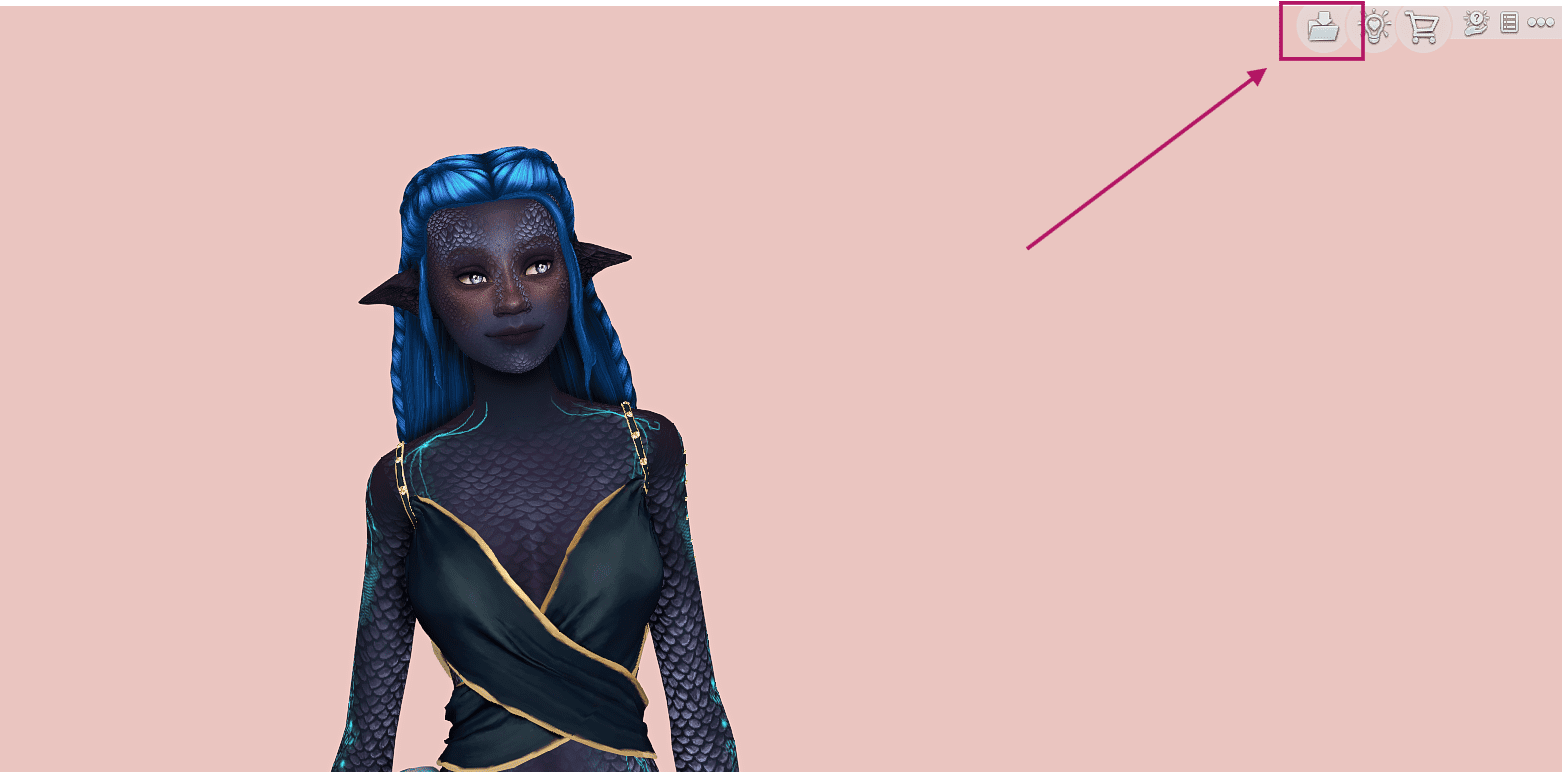
2. Зайдите в библиотеку, нажмите на сохраненный объект и посмотрите, сколько изображений содержит его карточка. Ровно столько изображений вам можно будет подготовить на замену (если вы, конечно, хотите заменить их все).
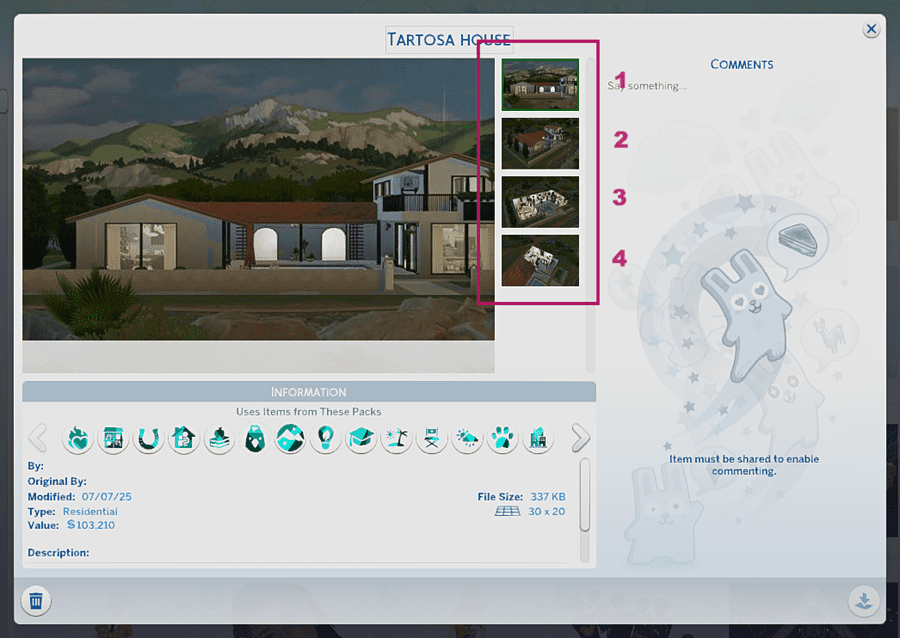
Например, в карточках семей содержатся: общее фото семьи и фото каждого члена семьи по отдельности. Если вы хотите заменить только превью, которое будет отображаться в галерее, подготовьте одно изображение. Если хотите заменить все, прибавьте к общему фото количество членов семьи.
3. Самое интересное: фотографии.
Перейдите на лот или в КАС и сделайте красивые фото для будущей замены (много полезных советов можно найти в нашем гайде по фотографии в The Sims 4).
Вы уже знаете, сколько максимально изображений вы можете заменить, ориентируйтесь на это число и запаситесь фотографиями.

Разумеется, вам не обязательно повторять логику игры: вы можете не добавлять отдельное фото для каждого члена семьи, а заменить все на милые семейные моменты; можно не фотографировать каждый этаж дома, а сосредоточиться на самых атмосферных кадрах. На превью можно поместить имя креатора, ссылку на страницу... В данном случае вас ограничивает только количество кадров, а не их содержание – подойдите к процессу творчески :)
4. Сохраните игру и выйдите из нее.
Очень важно выйти из The Sims – иначе заменить изображения не получится.
Шаг 2 Запуск Tray Importer и выбор объекта
1. Откройте Sims 4 Tray Importer by Deevo (скачать по ссылке).
2. Проверьте в настройках (Settings), правильно ли указан путь к корневой папке с игрой, которая скачалась на ваш компьютер при установке (не папка из Документов, которая содержит моды), а также к папке Tray.
Путь к Tray обычно выглядит как:
Документы — Electronic Arts — The Sims 4 — Tray
3. Если Tray Importer работает корректно, в левой части окна появится список всех объектов, которые вы сохраняли в библиотеке (лоты, семьи, симы, комнаты).
4. Найдите нужный объект по названию или используя фильтры.
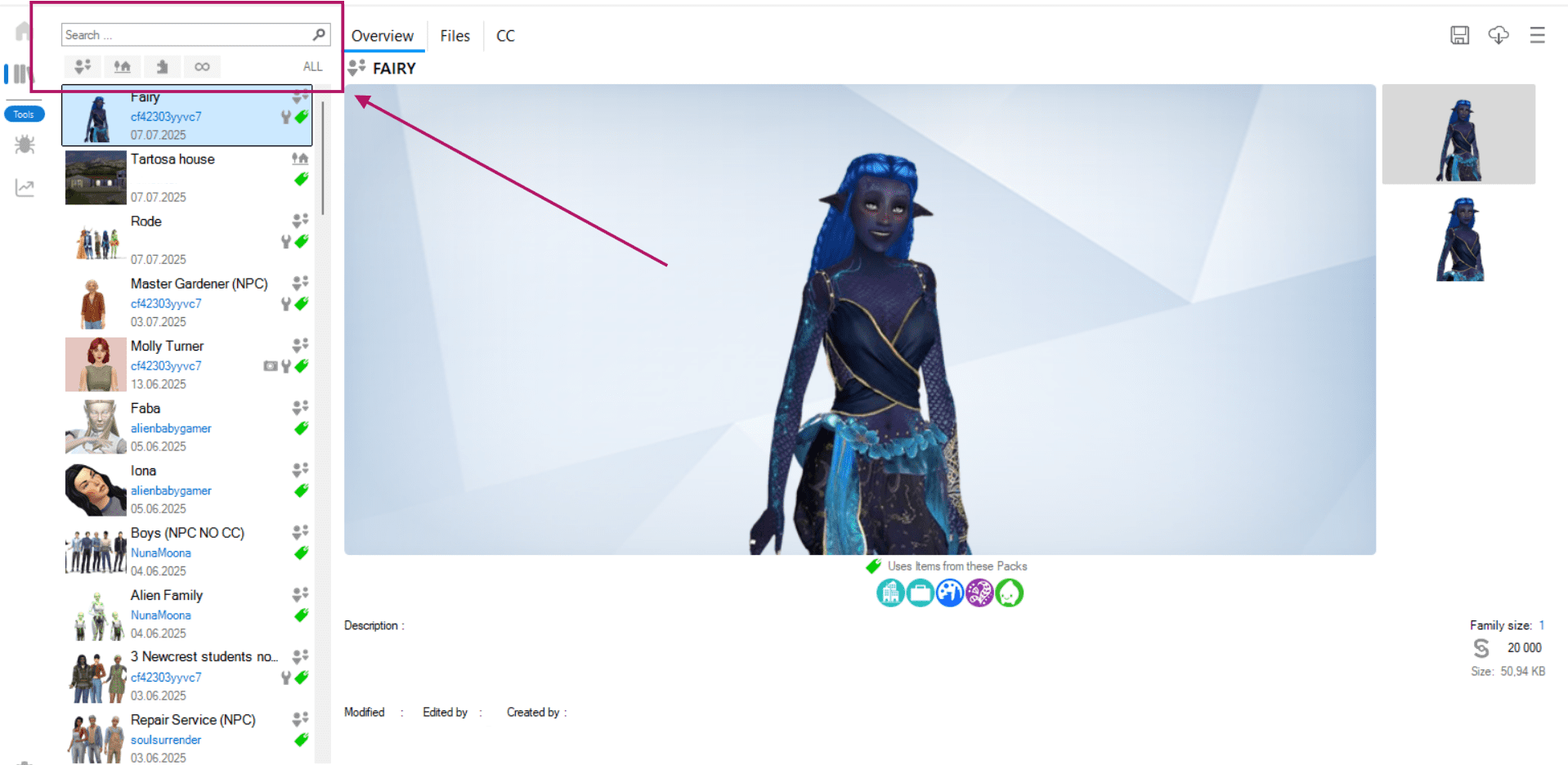
5. Кликните по нему для выбора.
Шаг 3 Замена изображения
1. Перейдите на вкладку Files (Файлы).
Здесь вы увидите список всех технических файлов, из которых состоит ваш объект. Часть из них содержит встроенные изображения.
2. Нас интересуют типы файлов:
Для лотов – (BPI)
Для комнат – (RMI)
Для семей и симов – (HHI) и (SGI)
Если вы нажмете на эти файлы, ниже появятся изображения, которые в них вшиты.
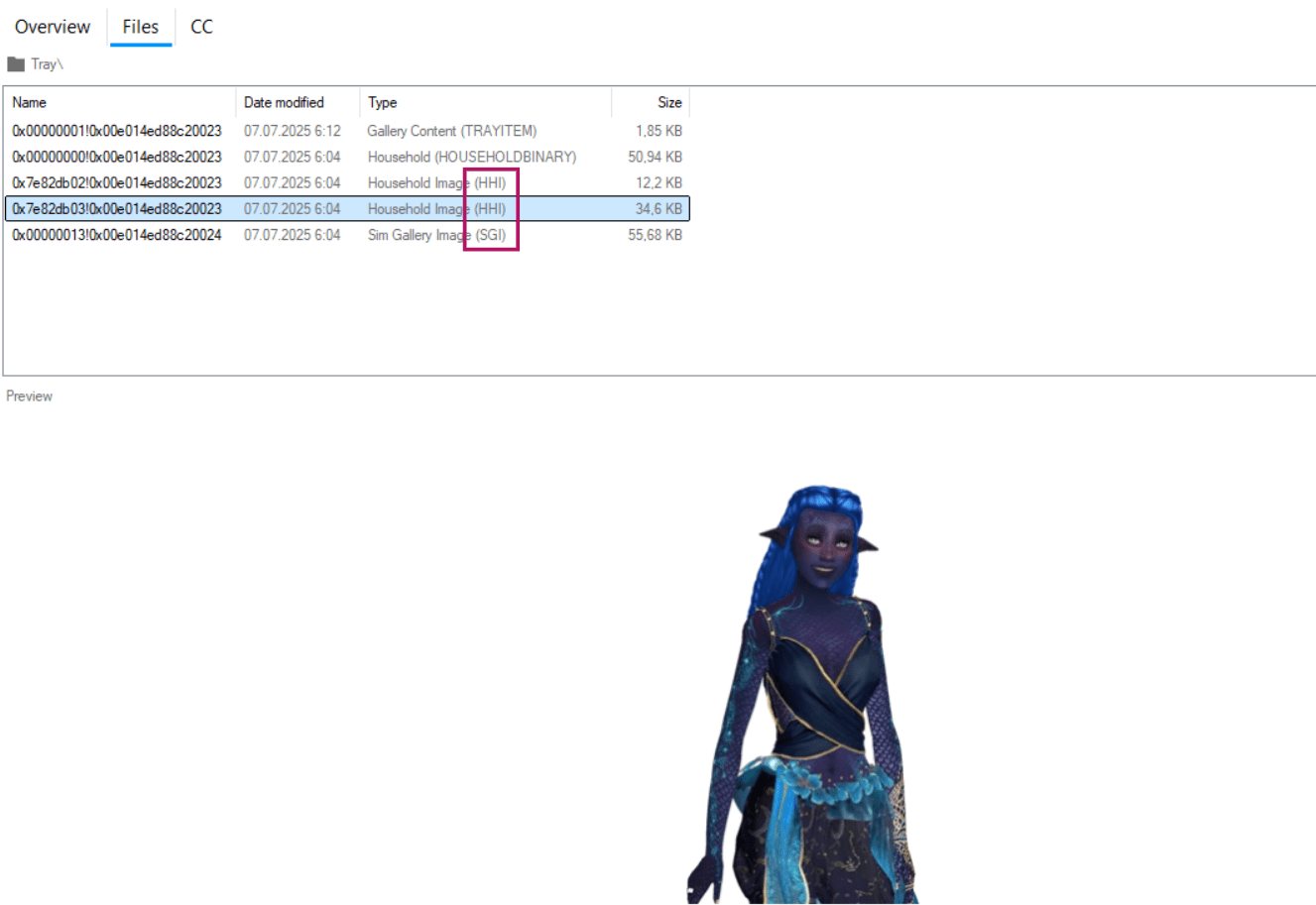
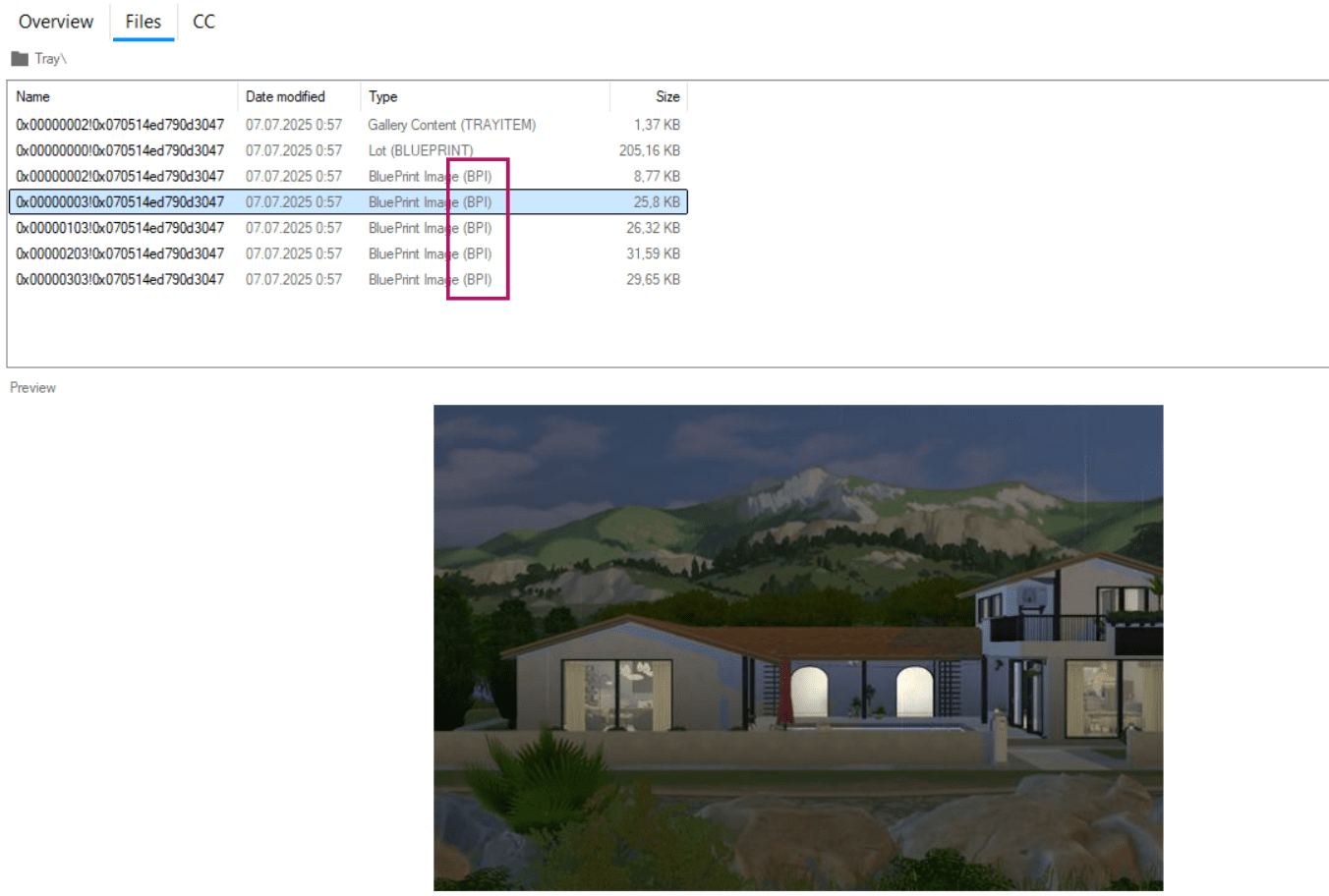
3. Кликните на любой из подходящих файлов правой кнопкой мыши и нажмите Replace (Заменить).
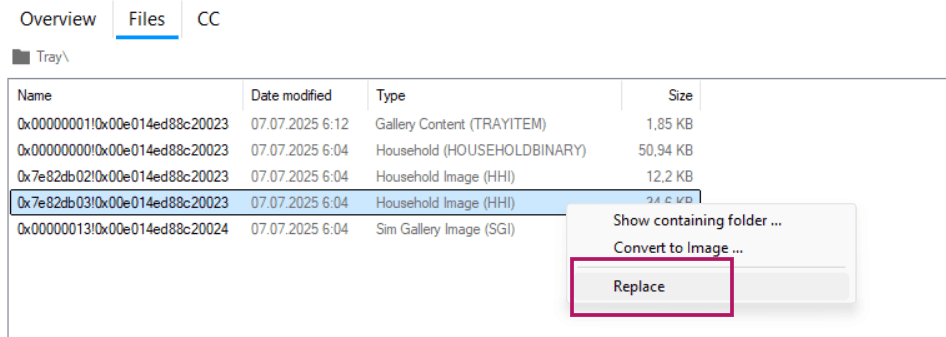
4. В появившемся окне нажмите на изображение, которое хотите заменить.
Самое первое – это основное превью вашего объекта, то, что отображается в виде миниатюры в Галерее. Оно представлено в двух размерах (загружаете новую картинку один раз, и она подтянется для двух вариантов автоматически).
5. Нажмите Open Image в левом верхнем углу и загрузите заранее подготовленный файл.
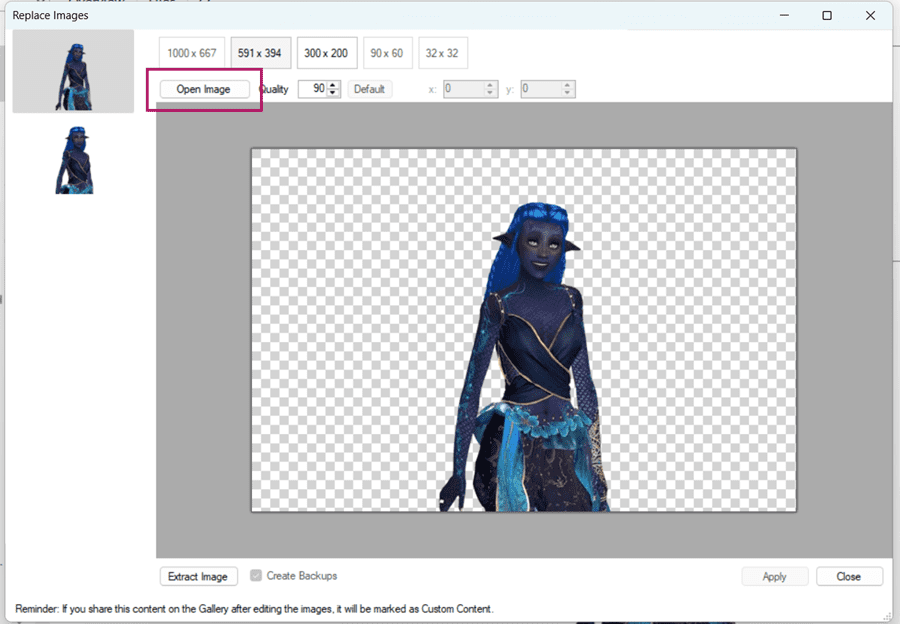
Лучше, если это будет изображение в формате .PNG или .JPG. Размер – не менее, чем 591х394. Не переживайте, если ваш скрин будет сильно больше минимального размера, Tray Importer всё равно всё безжалостно сожмёт.
Повторите это действие со всеми изображениями в списке, которые хотите заменить.
6. Сохраните изменения, кликнув Apply (Применить).
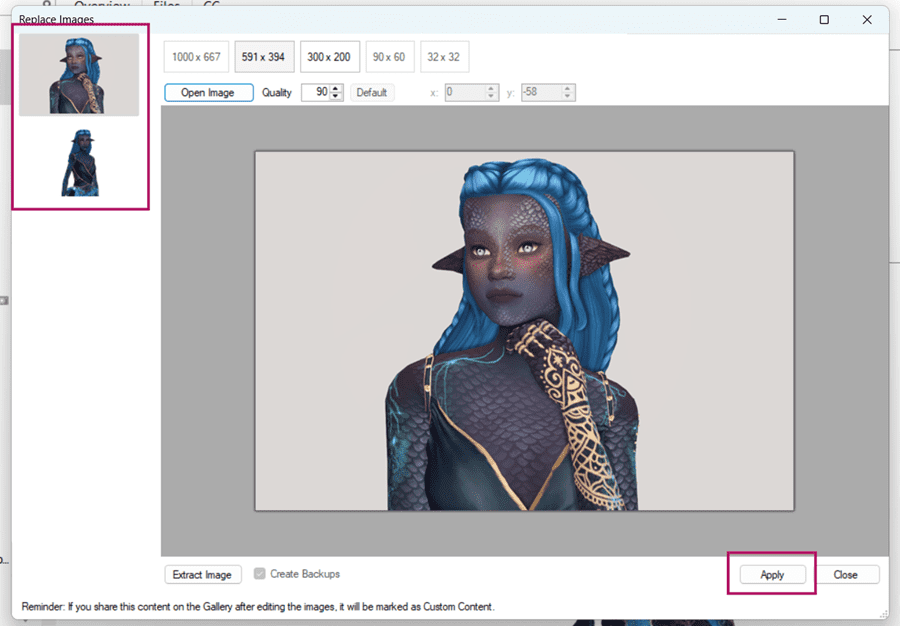
Шаг 4 Проверяем изменения в игре и публикуем объект в Галерее
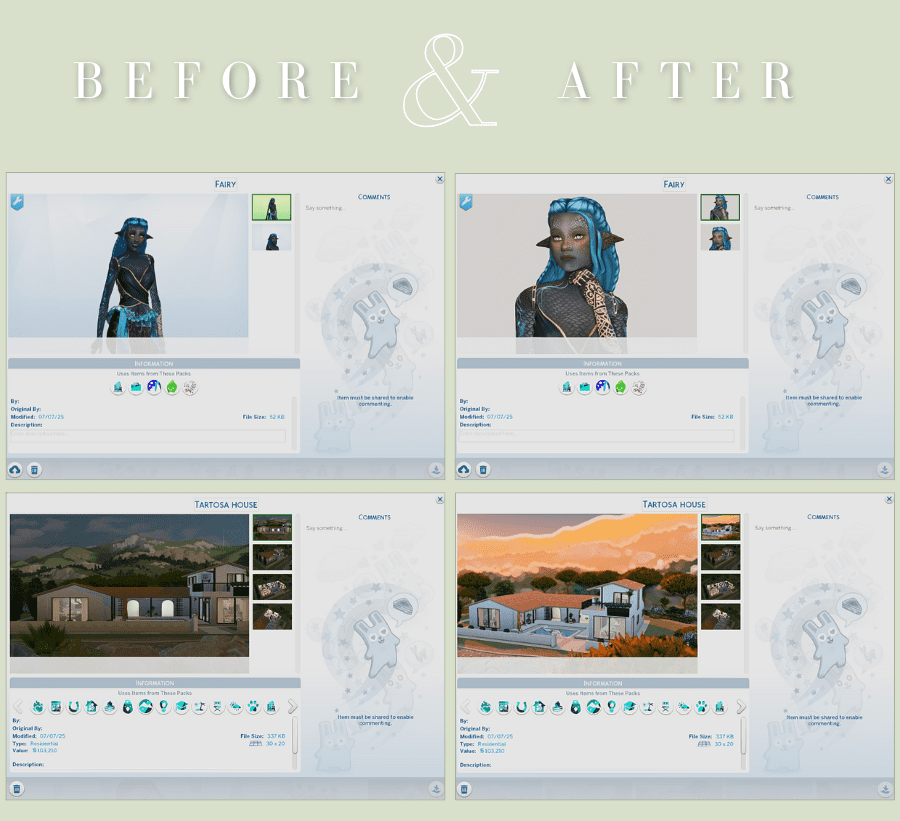
Если картинки не изменились, попробуйте пройтись по всем шагам заново или сменить формат загружаемых файлов.
Можно заменить изображения после публикации?
Если объект уже опубликован в Галерее, его карточка не изменится после замены изображения через Tray Importer. Его нужно снять с публикации и выложить в открытый доступ заново.
Важно! Даже если вы не использовали СС при создании симов или построек, но вы сменили изображения в Галерее, игра отметит ваш объект как кастомный контент. При рекомендации скачать вашего персонажа из Галереи, уточните, что необходимо поставить галочку “Включает моды”.
